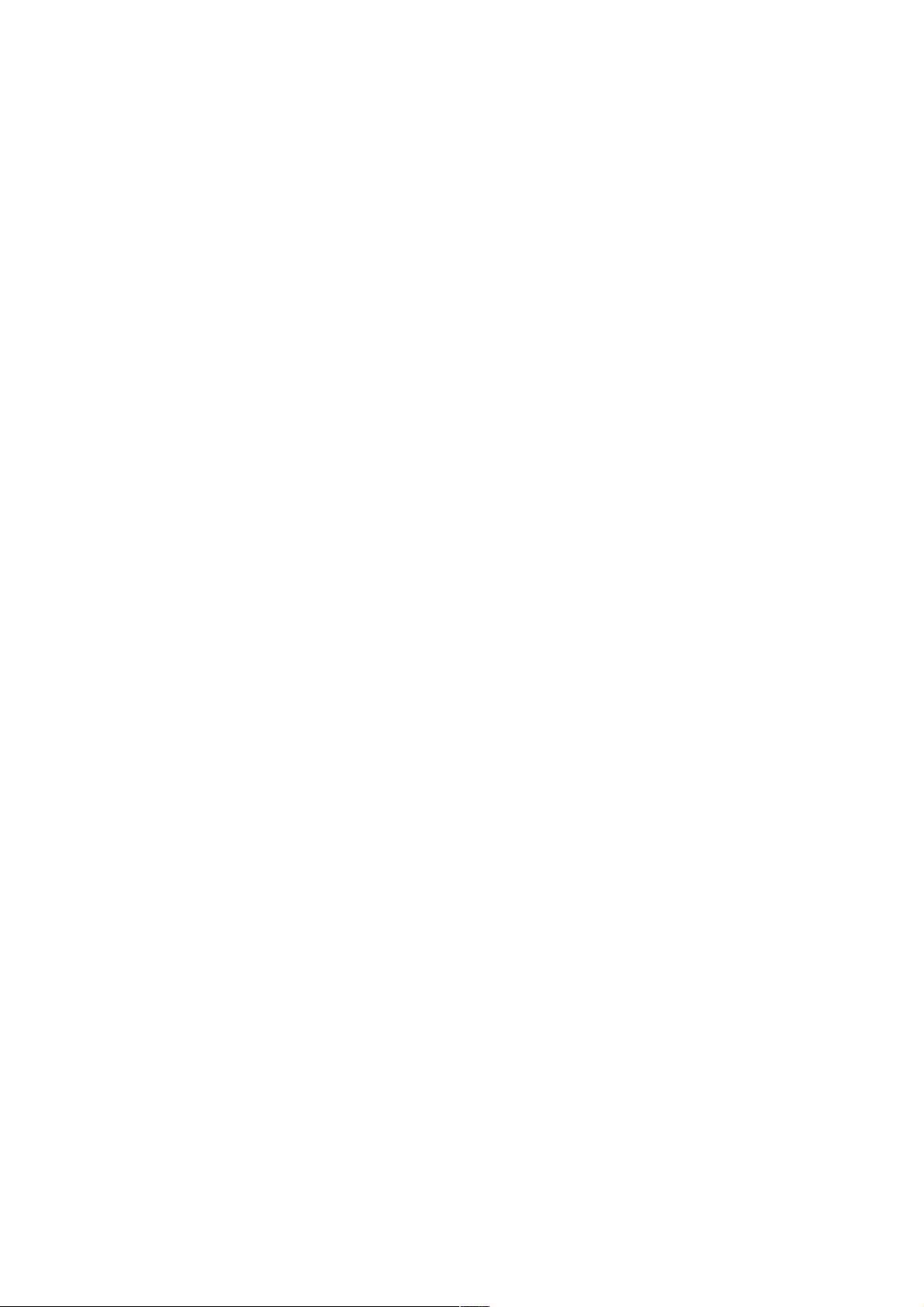Android PopupWindow实现:左侧弹出菜单与关键方法解析
14 浏览量
更新于2024-08-29
收藏 55KB PDF 举报
"本文将介绍如何在Android中使用PopupWindow实现左侧弹出菜单的效果,并探讨PopupWindow的主要方法。通过示例代码展示如何自定义视图、添加动画以及设置显示位置,同时实现点击屏幕其他区域时自动关闭弹出层的功能。"
在Android开发中,PopupWindow是一个非常实用的工具,它可以创建浮动窗口,用于展示临时或辅助信息。PopupWindow的主要特点是可以自定义视图内容,支持显示动画,并能灵活地控制显示位置。
首先,我们来看如何创建一个自定义的PopupWindow。在示例代码中,我们创建了一个名为`PopwindowOnLeftActivity`的Activity。在`onCreate`方法中,设置了布局并找到了一个按钮(id为`popBtn`)。这个按钮将用于触发弹出菜单的事件。
接着,为按钮添加了点击监听器`popClick`。在`onClick`方法中,我们将执行弹出菜单的操作。这里需要实例化PopupWindow对象,并准备要显示的视图。通常,我们可以使用LayoutInflater从XML布局文件中inflate一个View,然后将这个View传递给PopupWindow的构造函数。
```java
// 创建PopupWindow实例
popupWindow = new PopupWindow(contentView, width, height, true);
// 设置是否允许触摸外部区域时关闭PopupWindow
popupWindow.setOutsideTouchable(true);
// 添加动画效果
popupWindow.setAnimationStyle(R.style.Animation Disepear);
```
PopupWindow的`showAsDropDown`方法用于指定弹出的位置,可以设置相对于某个View的坐标。例如,要在按钮的左侧弹出菜单,可以这样设置:
```java
// 在按钮的左侧弹出
popupWindow.showAsDropDown(button, -button.getWidth(), 0);
```
为了让PopupWindow在显示和消失时有动画效果,我们可以定义两种风格的动画资源,然后在创建PopupWindow时设置`setAnimationStyle`。例如,可以定义一个动画资源文件,包含淡入淡出效果。
此外,为了实现点击屏幕其他区域时自动关闭弹出层,我们需要监听触摸事件。可以在Activity上设置一个`OnTouchListener`,当触摸事件不在PopupWindow内时,调用`dismiss`方法关闭它。
```java
// 设置Activity监听触摸事件
this.setOnTouchListener(new OnTouchListener() {
@Override
public boolean onTouch(View v, MotionEvent event) {
if (popupWindow != null && popupWindow.isShowing()) {
// 如果触摸的是PopupWindow外部,则关闭
if (!popupWindow.isTouchingInside(event)) {
popupWindow.dismiss();
}
return true;
}
return false;
}
});
```
通过上述步骤,我们就实现了点击按钮后在左侧弹出菜单的PopupWindow,同时具备了动画效果和点击屏幕其他区域自动消失的功能。这只是一个基础示例,实际应用中可以根据需求进一步定制PopupWindow的行为,如添加更多交互逻辑或自定义更复杂的布局。
2014-08-20 上传
2020-08-27 上传
2020-08-26 上传
2023-04-01 上传
2023-06-10 上传
2023-07-25 上传
2023-06-08 上传
2023-06-06 上传
2023-04-28 上传
weixin_38655484
- 粉丝: 4
- 资源: 909
最新资源
- 十种常见电感线圈电感量计算公式详解
- 军用车辆:CAN总线的集成与优势
- CAN总线在汽车智能换档系统中的作用与实现
- CAN总线数据超载问题及解决策略
- 汽车车身系统CAN总线设计与应用
- SAP企业需求深度剖析:财务会计与供应链的关键流程与改进策略
- CAN总线在发动机电控系统中的通信设计实践
- Spring与iBATIS整合:快速开发与比较分析
- CAN总线驱动的整车管理系统硬件设计详解
- CAN总线通讯智能节点设计与实现
- DSP实现电动汽车CAN总线通讯技术
- CAN协议网关设计:自动位速率检测与互连
- Xcode免证书调试iPad程序开发指南
- 分布式数据库查询优化算法探讨
- Win7安装VC++6.0完全指南:解决兼容性与Office冲突
- MFC实现学生信息管理系统:登录与数据库操作